win7システムでユーザー名を変更する方法
ユーザー名の変更に勝つ
ユーザー名の変更方法
Win システムのユーザー名を変更する
各友人は自分の win7 システムに自分のユーザー名を持っていますが、最初はランダムに入力されたユーザー名を気にしないものの、その入力方法がわからないユーザーもいます。今日はWin7システムのユーザー名を変更する方法を詳しく紹介しますので、一緒に調べてみましょう。
win7 システムでユーザー名を変更する方法:
1. まず、デスクトップの「コンピューター」を開きます。
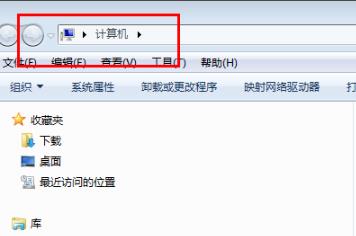
#2. 次に、上のタスクバーにある「コントロール パネル」をクリックします。
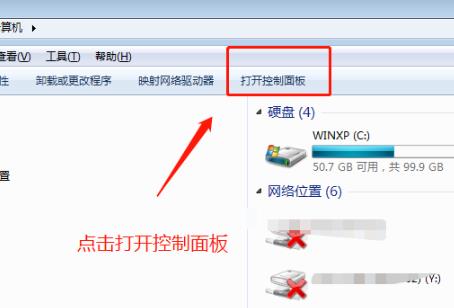
#3. コントロール パネルの [ユーザー アカウント] をクリックします。
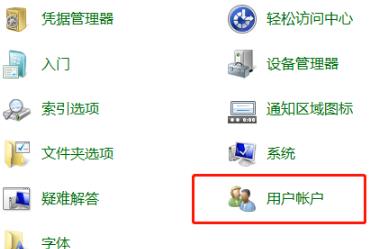
4. 入力後、「他のアカウントの管理」をクリックします。
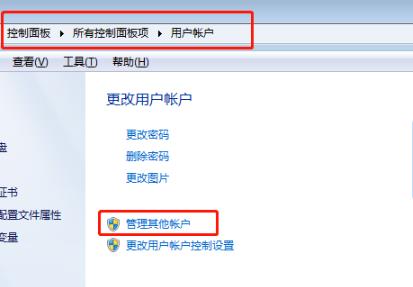
#5. 次に、[My] をクリックして変更を開始します。
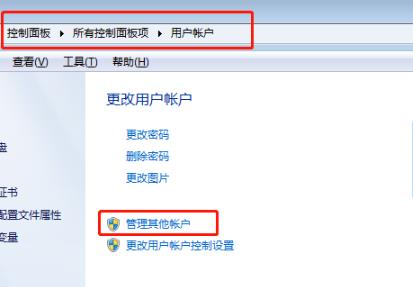
#6. 最初のタスクバーで [アカウント名の変更] を選択します。
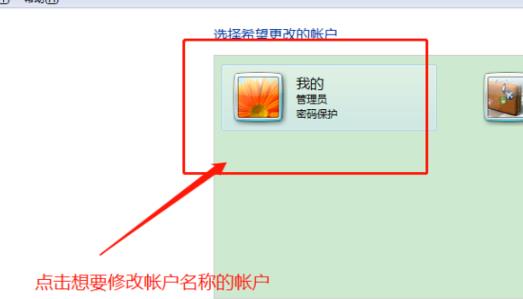
#7. 入力フィールドに新しいユーザー名を入力し、[名前の変更] をクリックします。
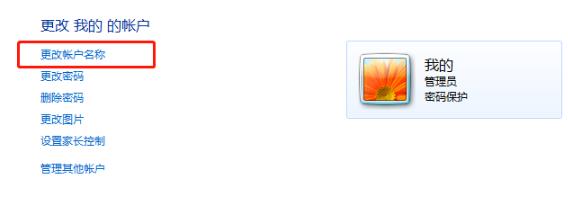
#8. 完了すると新しい名前が表示されます。
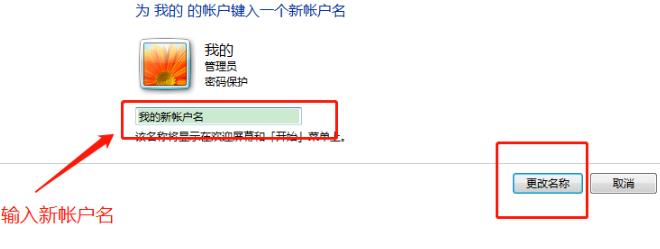
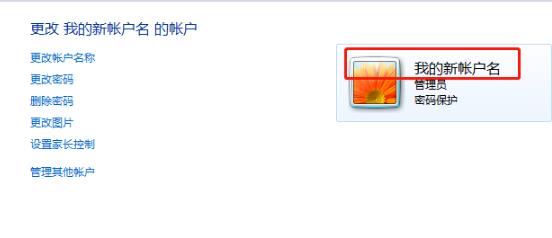
以上がwin7システムでユーザー名を変更する方法の詳細内容です。詳細については、PHP 中国語 Web サイトの他の関連記事を参照してください。
このウェブサイトの声明
この記事の内容はネチズンが自主的に寄稿したものであり、著作権は原著者に帰属します。このサイトは、それに相当する法的責任を負いません。盗作または侵害の疑いのあるコンテンツを見つけた場合は、admin@php.cn までご連絡ください。

ホットAIツール

Undresser.AI Undress
リアルなヌード写真を作成する AI 搭載アプリ

AI Clothes Remover
写真から衣服を削除するオンライン AI ツール。

Undress AI Tool
脱衣画像を無料で

Clothoff.io
AI衣類リムーバー

AI Hentai Generator
AIヘンタイを無料で生成します。

人気の記事
R.E.P.O.説明されたエネルギー結晶と彼らが何をするか(黄色のクリスタル)
3週間前
By 尊渡假赌尊渡假赌尊渡假赌
R.E.P.O.最高のグラフィック設定
3週間前
By 尊渡假赌尊渡假赌尊渡假赌
アサシンのクリードシャドウズ:シーシェルリドルソリューション
2週間前
By DDD
R.E.P.O.誰も聞こえない場合はオーディオを修正する方法
3週間前
By 尊渡假赌尊渡假赌尊渡假赌
WWE 2K25:Myriseのすべてのロックを解除する方法
4週間前
By 尊渡假赌尊渡假赌尊渡假赌

ホットツール

メモ帳++7.3.1
使いやすく無料のコードエディター

SublimeText3 中国語版
中国語版、とても使いやすい

ゼンドスタジオ 13.0.1
強力な PHP 統合開発環境

ドリームウィーバー CS6
ビジュアル Web 開発ツール

SublimeText3 Mac版
神レベルのコード編集ソフト(SublimeText3)

ホットトピック
Gmailメールのログイン入り口はどこですか?
 7488
7488
 15
15
 7488
7488
 15
15
CakePHP チュートリアル
 1377
1377
 52
52
 1377
1377
 52
52
Steamのアカウント名の形式は何ですか
 77
77
 11
11
 77
77
 11
11
NYTの接続はヒントと回答です
 19
19
 40
40
 19
19
 40
40


